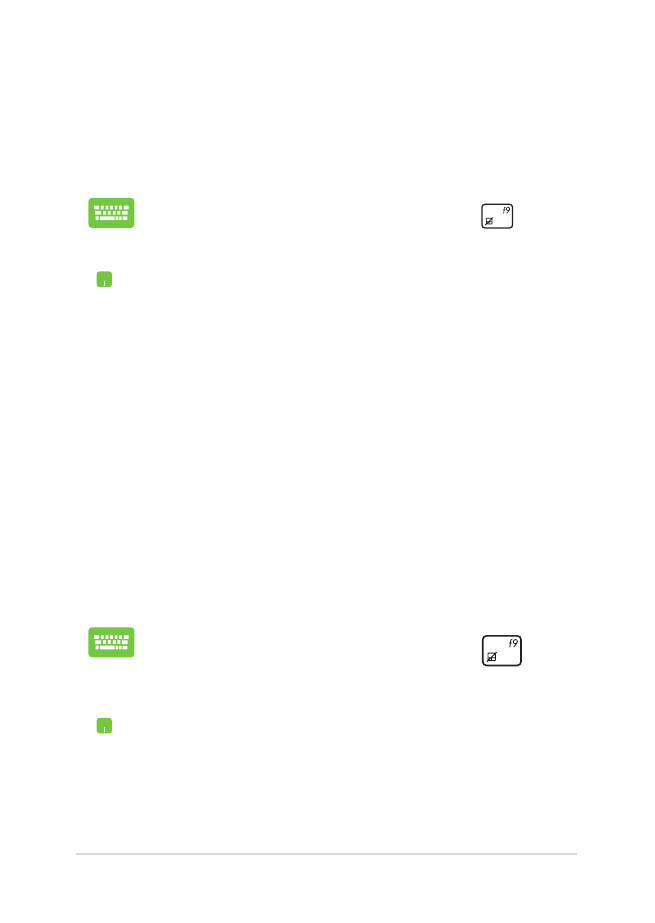
În Advanced options (Opţiuni complexe) puteţi utiliza opţiunea
System Image Recovery (Recuperare imagine sistem) pentru a
recupera sistemul utilizând un anumit fişier de imagine de sistem.
Pentru a accesa această opţiune în timpul procedurii POST:
1.
Reporniţi notebookul, apoi apăsaţi pe
în
timpul procedurii POST.
2.
Aşteptaţi ca Windows® să încarce ecranul Choose
an option (Alegeţi o opţiune), apoi atingeţi
Troubleshoot (Depanare).
3. Atingeţi
Advanced options (Opţiuni complexe).
Advanced options (Opţiuni complexe)
Utilizaţi Advanced options (Opţiuni complexe) pentru a executa
opţiuni de depanare suplimentare pe notebook.
Pentru a accesa această opţiune în timpul procedurii POST:
1.
Reporniţi notebookul, apoi apăsaţi pe
în
timpul procedurii POST.
2.
Aşteptaţi ca Windows® să încarce ecranul Choose
an option (Alegeţi o opţiune), apoi atingeţi
Troubleshoot (Depanare).
3. Atingeţi
Advanced options (Opţiuni complexe).
4.
În ecranul Advanced options (Opţiuni complexe)
selectaţi opţiunea de depanare pe care doriţi să o
executaţi.
5.
Urmaţi paşii care urmează pentru a finaliza procesul.
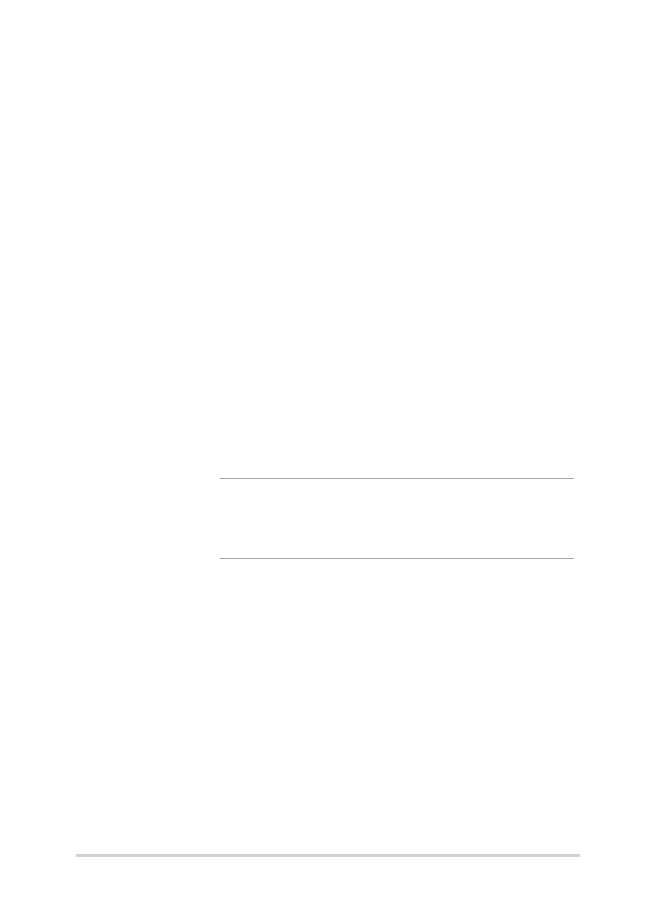
96
Manual electronic pentru notebook
4.
În ecranul Advanced options (Opţiuni complexe)
selectaţi System Image Recovery (Recuperare
imagine sistem).
5.
Alegeţi un cont pe care doriţi să îl recuperaţi
utilizând un fişier de imagine de sistem.
6.
Tastaţi parola contului dvs., apoi atingeţi Continue
(Continuare).
7. Selectaţi
Use the latest available system image
(recommended) (Se utilizează cea mai recentă
imagine de sistem disponibilă (recomandat)),
apoi atingeţi Next (Următorul). Dacă imaginea
de sistem este pe un dispozitiv extern sau pe un
DVD, puteţi alege, de asemenea, opţiunea Select a
system image (Selectare imagine sistem).
8.
Urmaţi paşii care urmează pentru a finaliza
procedura de recuperare a imaginii de sistem.
NOTĂ: Vă recomandăm cu insistenţă să faceţi periodic
copii de siguranţă ale sistemului pentru a preveni
pierderea datelor în cazul nefuncţionării notebookului.
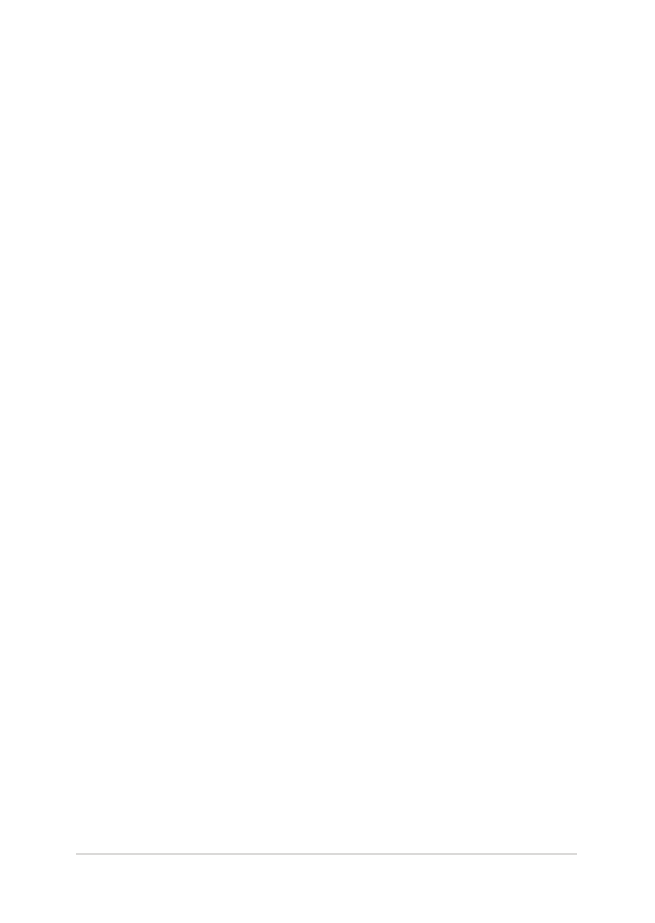
Manual electronic pentru notebook
97